Il tuo nuovo iPhone XR si è bloccato sul logo Apple durante l’aggiornamento e è continuato per molto tempo? Sei preoccupato per la situazione e stai cercando come risolvere iPhone XR bloccato sul logo Apple?
Può darsi che il tuo telefono sia rovinato, ma non è necessario per ogni caso.
Molti utenti di iPhone XR, iPhone XS (Max) hanno riferito della situazione in cui i loro telefoni erano bloccati sul logo Apple.
In realtà non sanno come affrontarlo. Quindi, se stai inviando lo stesso messaggio di errore in cui il tuo iPhone XR è bloccato sul logo Apple dopo l’aggiornamento o durante l’aggiornamento, leggi attentamente questo articolo.
Qui ho raccolto alcuni metodi che ti aiuteranno a riparare iPhone bloccato sullo schermo del logo Apple e puoi accedere bene al tuo dispositivo.
Informazioni su “Logo Apple bloccato su iPhone”
Il tuo iPhone potrebbe rimanere bloccato sullo schermo del logo Apple in qualsiasi momento per qualsiasi utente. In genere si verifica a causa di qualsiasi aggiornamento del software o qualsiasi incidente si verifica in cui viene visualizzato il logo Apple. Per questo motivo, le funzionalità non sono accessibili su iPhone e il telefono diventa quasi inaccessibile e non utilizzabile.
Pertanto, ogni volta che si verifica un errore del genere, diventa importante risolverlo al più presto in modo da poter accedere facilmente al telefono.
Pertanto, ho trovato alcune delle migliori soluzioni per te che risolveranno iPhone bloccato sullo schermo del logo Apple.
Scopri tutti i metodi di risoluzione dei problemi che possono aiutarti a sbarazzarti del logo Apple bloccato su iPhone XS / XS Max / XR. Ma è anche importante conoscere i motivi che possono portare a tali problemi sul tuo iPhone / iPad.
Motivo dietro iPhone bloccato sullo schermo del logo Apple
Come già sapete, l’errore è dovuto a qualsiasi aggiornamento software su iOS. Ma a parte questo, ci sono anche altri motivi che possono portare a tale situazione. Loro includono:
- L’iPhone mostra errori durante un aggiornamento del software
- iPhone funziona in versione beta e non sarà più disponibile in seguito, quindi si verifica un problema
- Il tuo iPhone è jailbreak e il problema inizia con un tweak, un jailbreak o un’app installata tramite Cydia.
- Durante il ripristino di un iPhone tramite iTunes o iCloud, può essere bloccato nella schermata del logo Apple
- Qualcosa non va con l’hardware di iPhone
Soluzione 1: il modo migliore per riparare l’iPhone bloccato sul logo Apple senza perdita di dati
La prima soluzione per gestire iPhone XR bloccato sul logo Apple o su altri modelli è l’utilizzo della riparazione del sistema iOS. Ci sono ancora alcuni modi per riparare l’iPhone bloccato sullo schermo del logo Apple e molte grazie al passaggio conveniente che risolve facilmente il problema. Utilizzando questo strumento viene utilizzato per risolvere iPhone bloccato sullo schermo del logo Apple.
Questo strumento è progettato in modo tale da poter riparare eventuali problemi che si verificano sull’iPhone. Oltre alla schermata del logo Apple, funziona anche in modo efficace per risolvere l’iPhone bloccato in modalità di recupero, l’iPhone si blocca, l’iPhone bloccato sulla schermata nera, l’iPhone bloccato sulla schermata bianca, schermata rossa, schermata blu, ecc.
Quindi, nel complesso, questo strumento è sicuramente facile ed efficiente da usare e dovresti scaricare strumento di riparazione del sistema iOS per risolvere eventuali problemi su iPhone senza alcuna perdita di dati.
I passaggi per riparare iPhone bloccato sul logo Apple
Soluzione 2: forza il riavvio del tuo iPhone
Questo metodo è noto come uno dei modi più semplici per risolvere l’iPhone bloccato sullo schermo del logo Apple. Molti utenti iPhone mi chiedono come riavviare iPhone XS Max? Segui i passaggi indicati in base ai tuoi modelli di telefono.
Per iPhone 5, 5s, 6, 6 Plus, SE e versioni precedenti
- Innanzitutto, tieni premuti contemporaneamente i pulsanti di accensione e Home
- Quando lo schermo diventa nero, rilasciare entrambi i pulsanti
- Ora tieni di nuovo premuto il pulsante di accensione fino a quando non vedi un logo Apple
- Qui il tuo iPhone si riavvierà normalmente. Il problema può essere risolto ora e tutto è normale.
Per iPhone 7 e 7s
- Premere il pulsante di accensione con il pulsante Volume insieme
- Dopo che lo schermo diventa nero, lasciare i pulsanti
- Ora tieni di nuovo premuto il pulsante di accensione finché non si verifica un logo Apple
- Il tuo iPhone si riavvierà normalmente ora e il problema verrà risolto
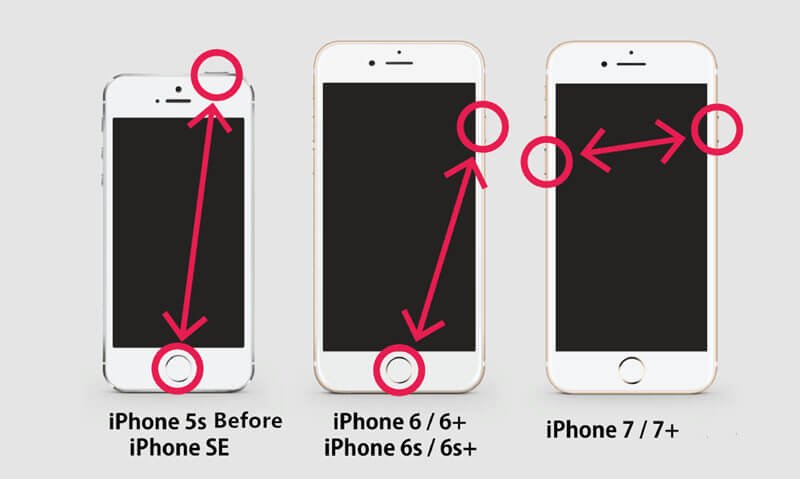
Per iPhone 8/8 Plus / X, iPhone XS, iPhone XS Max, iPhone XR
- Innanzitutto, premere e rilasciare il pulsante Volume su
- Ora premere e lasciare il pulsante Volume giù
- Successivamente, tenere premuto il pulsante sul lato per 10 secondi
- Tutti questi dovrebbero essere fatti immediatamente uno dopo l’altro. Quando il tuo iPhone si riavvia, rilascia il pulsante laterale.

Questo metodo funziona in modo efficace per risolvere l’iPhone bloccato sul logo Apple ma molte volte non funziona e devi passare anche ad altri metodi.
Soluzione 3: ripristina tutte le impostazioni
Quando il tuo iPhone non funziona normalmente o mostra una schermata con il logo Apple o si riavvia in un ciclo, dovresti ripristinare le impostazioni del dispositivo che potrebbero aiutarti a risolvere immediatamente l’errore dell’iPhone. Devi semplicemente andare su Impostazioni> Generali> Ripristina> Ripristina tutte le impostazioni.
Soluzione 4: aggiorna iPhone tramite la modalità di ripristino
Quando i metodi sopra indicati non funzionano per te, prova ad aggiornare il tuo telefono tramite la modalità di recupero. Questo viene fatto perché reinstalla iOS senza apportare modifiche ai dati.
Quando il tuo iPhone mostra un errore a causa di aggiornamenti del software, problemi hardware o alcuni problemi con il jailbreak, questo metodo generalmente funziona.
Quindi preparati a seguire i passaggi con un computer che esegue l’ultima versione di iTunes e un cavo USB. Ora segui i passaggi:
Passaggio 1: Innanzitutto, apri iTunes su PC e successivamente collega iPhone tramite cavo USB

Passaggio 2: ora imposta il telefono in modalità di ripristino seguendo i modi indicati di seguito:
- Per iPhone 7 o versione più recente, tieni premuto il pulsante di accensione con i pulsanti Volume giù e continua fino a quando non viene visualizzato un messaggio popup che indica che “iPhone in modalità di ripristino è stato rilevato“.
- Ora per le versioni precedenti, tieni premuti contemporaneamente il pulsante di accensione e il pulsante Home e premendoli fino a quando non viene visualizzato un popup su iTunes con l’indicazione “iPhone in modalità di ripristino è stato rilevato“

Passaggio 3: ora qui sulla schermata di iTunes, seleziona “Aggiorna“
Questo processo tenterà di aggiornare iOS sul tuo dispositivo e, in caso contrario, ripeti questo processo e seleziona “Ripristina“. Questo può anche eliminare i tuoi dati da iPhone ma avere la possibilità di ripristinarli dal backup.
Soluzione 5: ripristina il tuo iPhone in iTunes
Quando il tuo iPhone XR si è bloccato sul logo Apple durante l’aggiornamento, si consiglia di eseguire un ripristino del sistema dopo l’installazione di un nuovo iOS. Questo di solito viene fatto per ripristinare il tuo iPhone al lavoro tramite iTunes sul computer.
Ecco i passaggi da seguire:
- Innanzitutto, apri iTunes sul tuo computer / laptop
- Quindi collega il tuo iPhone ad esso tramite un cavo USB
- Quando richiesto, immettere la password se presente o semplicemente fare clic sull’opzione Fidati di questo computer e continuare a seguire le istruzioni visualizzate
- Qui, scegli il tuo modello di iPhone come iPhone XR quando viene visualizzato
- Quindi, toccare Ripristina backup
- Qui trova la data e la dimensione del file di backup iOS da ripristinare
- Infine, fai clic sull’opzione Ripristina per confermare
Ora attendi semplicemente che il processo sia coperto e non scollegare il dispositivo dal computer. Dopo il riavvio del telefono, consenti la sincronizzazione con il PC. Al termine, ora disconnetti il dispositivo.
Successivamente, il messaggio di errore “iPhone XR bloccato sul logo Apple dopo il ripristino” sarà risolto facilmente.
Soluzione 6: ripristina iPhone in modalità DFU
Quando la modalità di ripristino non funziona per te per riparare l’iPhone bloccato sulla schermata del logo Apple, dovresti spostarti per ripristinare il telefono in modalità DFU.
Ma ricorda che questo metodo è complicato rispetto ad altri metodi. Normalmente nessuno vuole fare questo metodo in quanto cambia molte cose con la perdita di dati, quindi pensaci sempre due volte prima di farlo.
- Per dispositivi iPhone 6 e 6S
- Innanzitutto, collega il telefono al computer tramite cavo USB, quindi apri iTunes
- Ora tieni premuti entrambi i pulsanti Home e Power per 10 secondi
- Successivamente, rilascia il pulsante di accensione ma continua a tenere premuto il pulsante Home. Verrà visualizzato un popup che indica “iTunes ha rilevato un iPhone in modalità di ripristino“
- Dopo aver rilasciato il pulsante Home, l’iPhone diventerà nero
- Quando si apre la modalità di ripristino, toccare OK, quindi Ripristina iPhone

Per iPhone 7 e 7 Plus
- Innanzitutto, collega il telefono al computer tramite cavo USB e accendi iTunes
- Ora premere e tenere premuto il pulsante Volume giù con il pulsante di accensione insieme per 10 secondi
- Rilascia il pulsante di accensione ma continua a premere Volume giù Verrà visualizzato un popup che indica “iTunes ha rilevato un iPhone in modalità di ripristino”
- Dopo aver lasciato il pulsante Volume, lo schermo dell’iPhone diventa completamente nero
- Ora è il momento di ripristinare il tuo iPhone in modalità DFU utilizzando iTunes
Per iPhone X / 8/8 Plus, iPhone XS, iPhone XS Max, iPhone XR
- Collega il tuo iPhone a PC o Mac e assicurati che iTunes sia in esecuzione
- Ora premere e rilasciare immediatamente il pulsante Volume su
- Premere nuovamente e rilasciare immediatamente il pulsante Volume giù
- Successivamente, tieni premuto il pulsante di accensione / scorrimento finché lo schermo dell’iPhone non diventa nero
- Ora tieni premuto il pulsante Volume giù e continua a tenere premuto il pulsante laterale
- Dopo alcuni secondi, rilascialo ma continua a tenere premuto il pulsante Volume giù fino a quando non viene visualizzato un popup che dice “iTunes ha rilevato iPhone in modalità di ripristino“

Dopo aver messo il telefono in modalità DFU, tocca il pulsante OK nella finestra popup di iTunes e successivamente tocca Ripristina per ripristinare iPhone in modalità DFU.
Soluzione 7: non funziona nulla per te e il tuo telefono è ancora bloccato sul logo Apple?
Dopo aver seguito ciascuno dei metodi sopra descritti a partire dal riavvio del telefono, passando dalla modalità di ripristino, passando alla modalità DFU, ecc. E se si sta ancora riscontrando lo stesso problema, potrebbe trattarsi di un problema hardware o di altri problemi.
In questa situazione, sarà meglio contattare il team di supporto Apple e prendere la guida per risolvere il problema ed uscire completamente dalla situazione.
Conclusione
Tutte queste sono alcune delle soluzioni migliori e più efficienti per iPhone bloccate sullo schermo del logo Apple su iPhone XS / XS Max / XR e altri modelli. Tuttavia, segui attentamente i metodi e quando non funzionano, quindi utilizza lo strumento di riparazione sistema iOS per uscire completamente dalla situazione.
Sophia Louis is a professional blogger and SEO expert. Loves to write blogs & articles related to Android & iOS Phones. She is the founder of it.android-ios-data-recovery.com and always looks forward to solve issues related to Android & iOS devices




